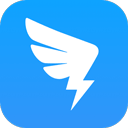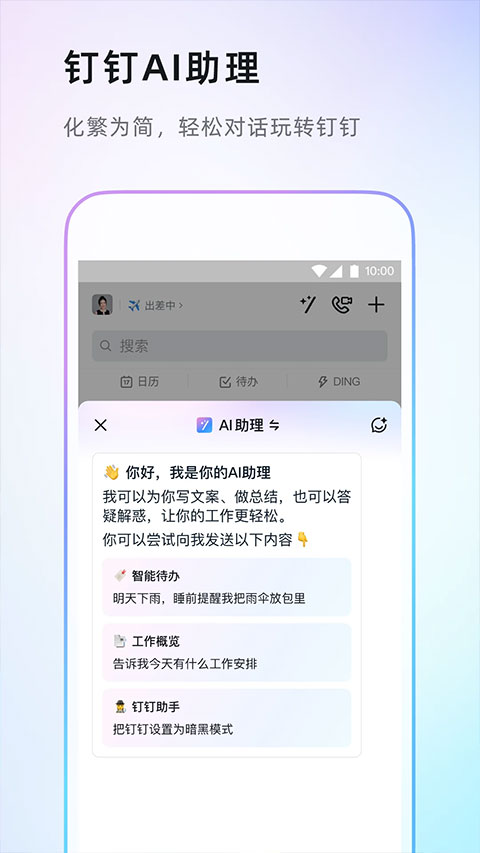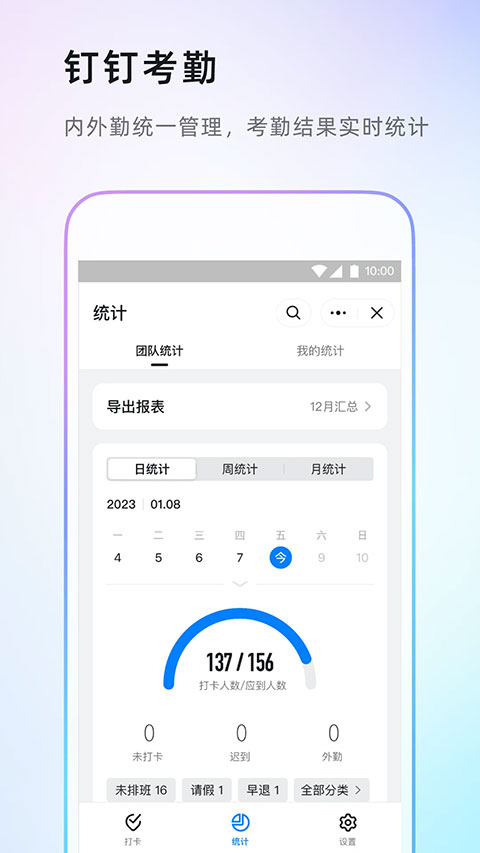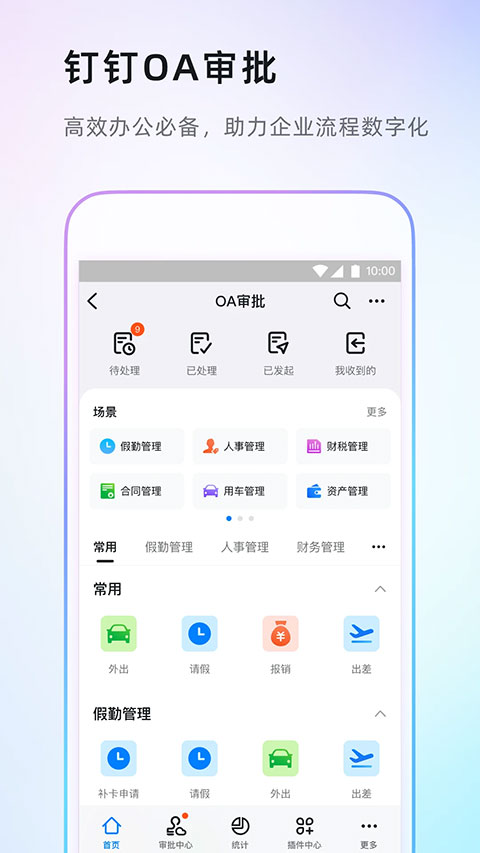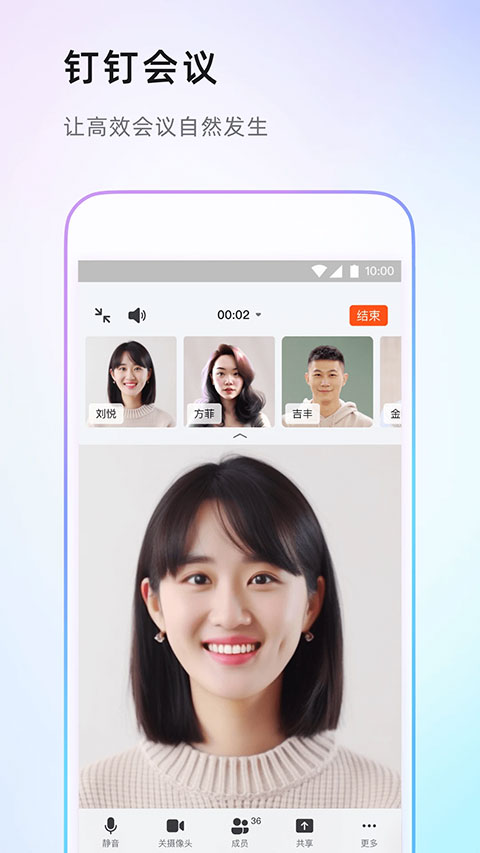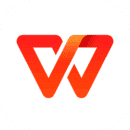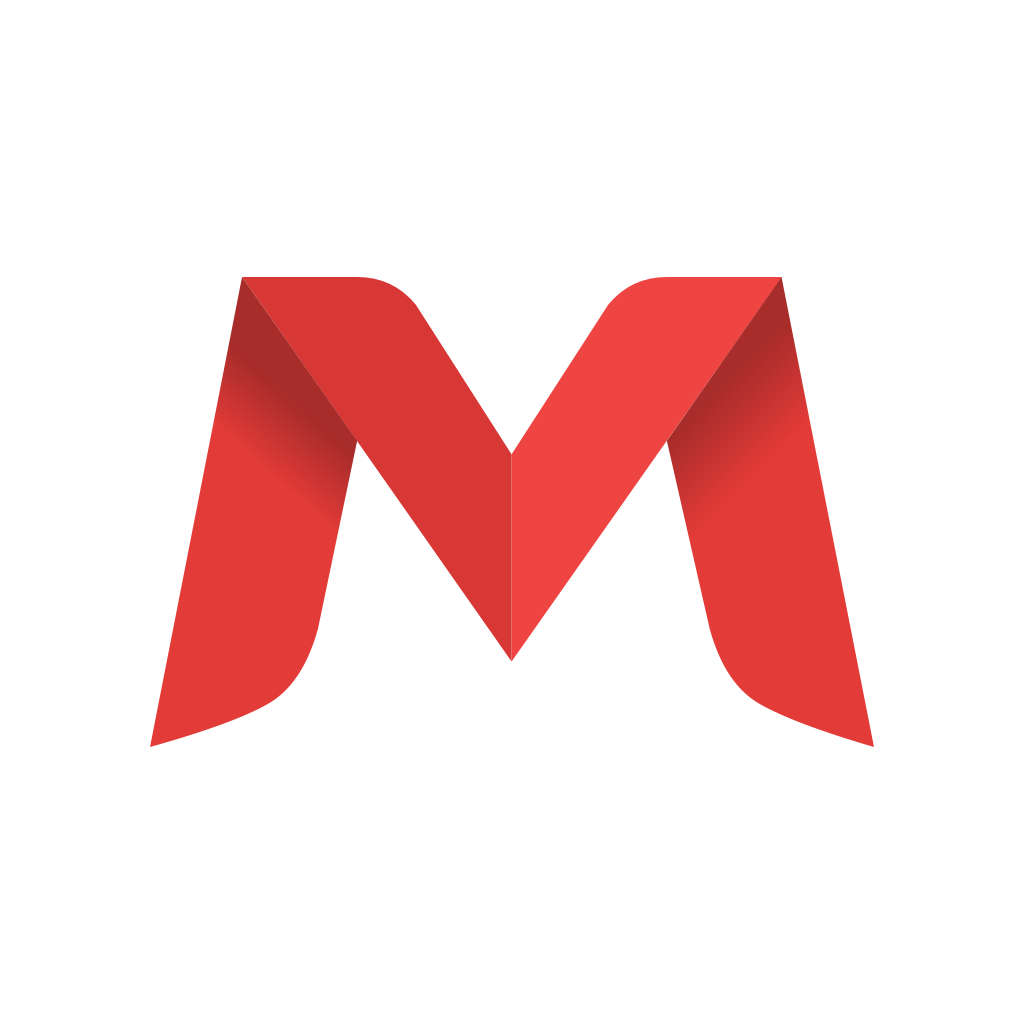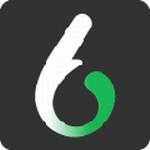应用介绍
钉钉这款办公考勤打卡app,是阿里巴巴精心打造的。考勤打卡只是钉钉众多功能中的一项,想必许多学生和职场人士都曾用过。它能助力大家通过在线定位实现上课或上班打卡。如今,不少企业公司已摒弃传统打卡机签到方式,转而使用钉钉的打卡签到功能。这一功能不仅能记录员工出勤状况,知晓是否迟到早退,还支持请假、调休、补卡等申请,无需再打印手写请假条。用户仅用手机就能打卡,实现内外勤统一管理,实时查看统计数据,了解团队士气。请假审批与报表关联,薪酬统计省时又省力,真正做到人未到签到先完成,从此无需担忧迟到无法签到。有需求的朋友,赶快下载使用吧。
软件特色
1、请假审批关联报表
考勤请假自动汇总,一键导出,算工资5天变1天
2、考勤统计实时查看
随时随地查看出勤数据,即时发现优秀团队和个人
3、极速打卡极致体验
开启手机自动打卡功能,无需排队等待,员工从此不再忘记打卡。
4、人性化的考勤管理
个性配置支持晚走晚到、加班关怀,心里暖暖的
5、精准定位安全守护
通过精准定位与脸部识别技术,实现防作弊功能,有效杜绝他人代打卡情况发生。
钉钉考勤打卡怎么弄?
1、下载安装好钉钉打卡app,在钉钉通讯录中点击创建团队。
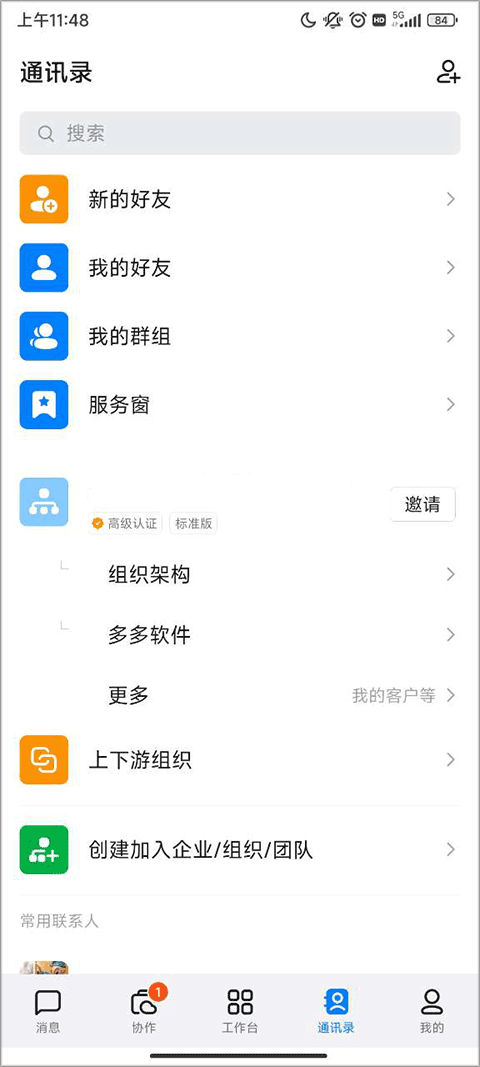
2、点击进行创建团队
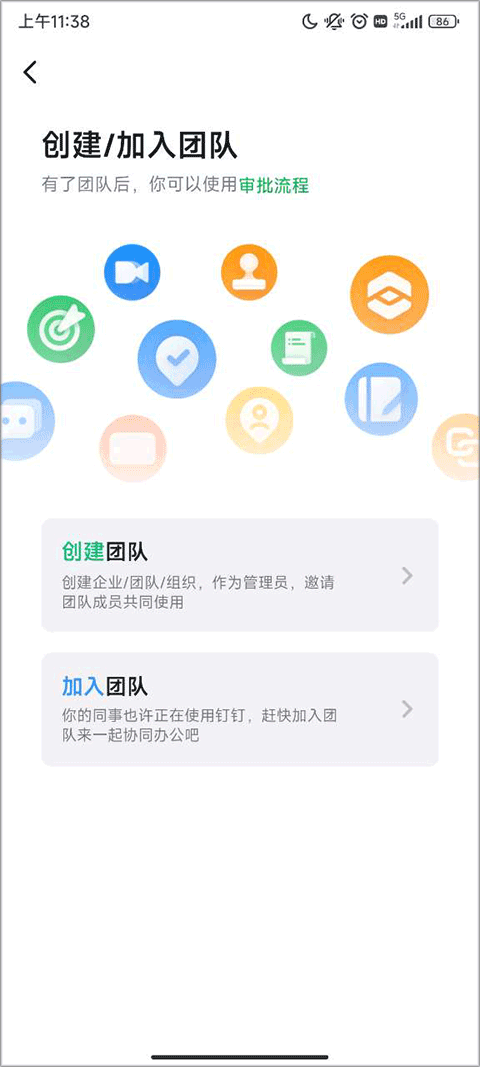
3、之后再创建团队界面中输入团队信息,之后点击下方立即创建团队。
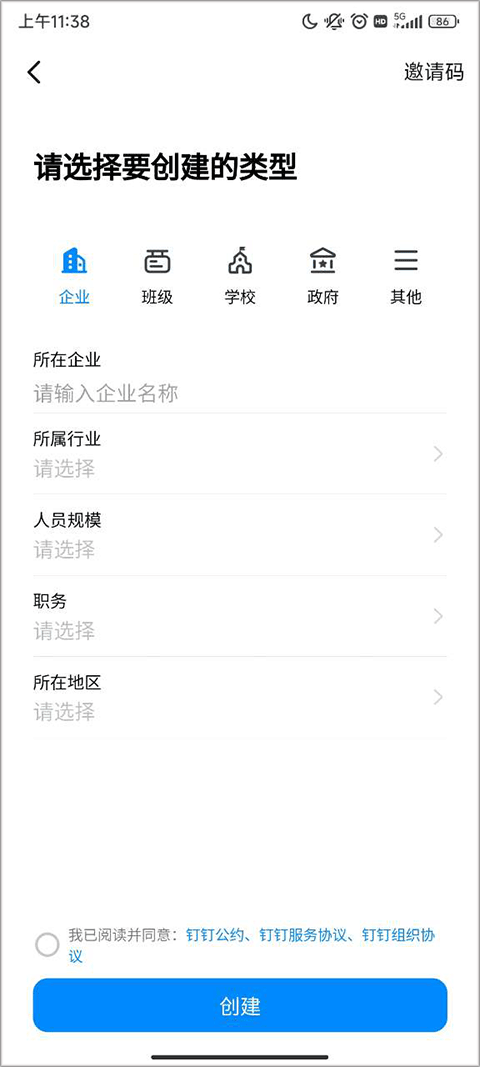
4、接下来,在显示创建成功的提示页面上,点击页面下方的“开始设置工作台”按钮。
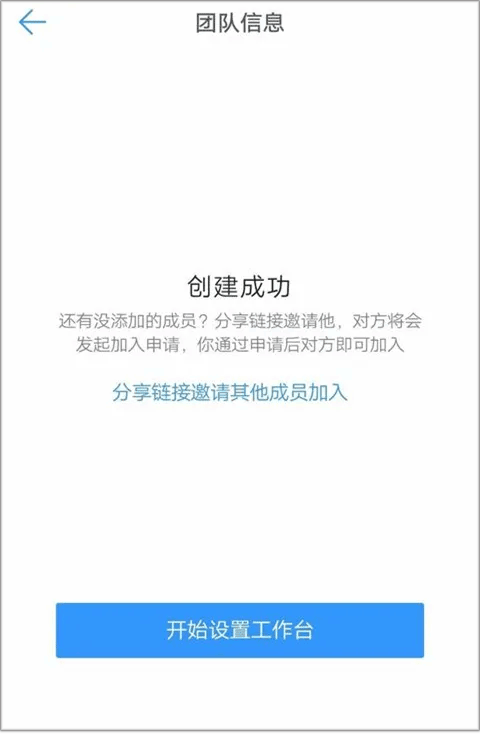
5、之后在工作台界面点击考勤打卡,来设置考勤打卡。
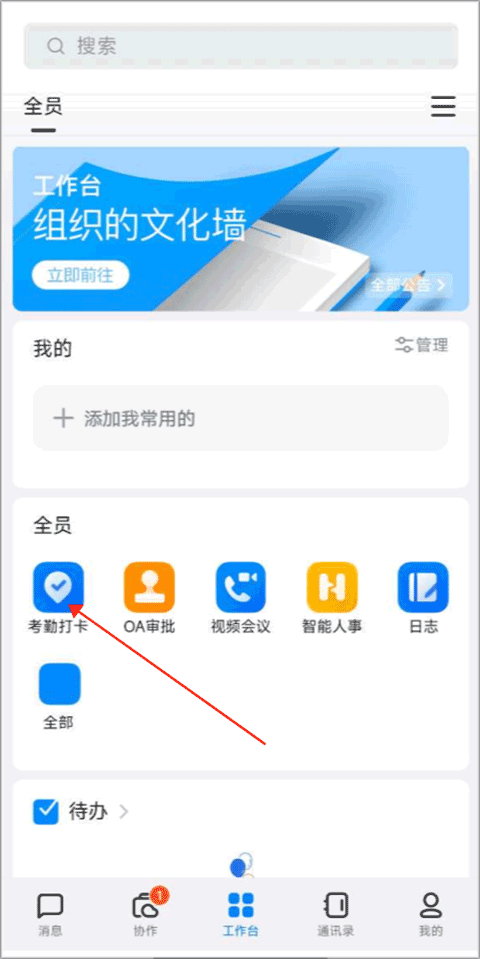
6、之后的设置界面输入办公地点、排班方式等信息,点击完成设置。
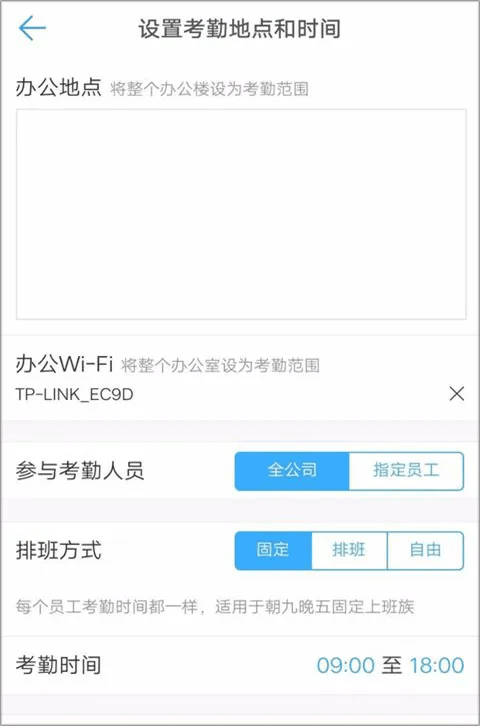
7、之后就可以开始打卡了。
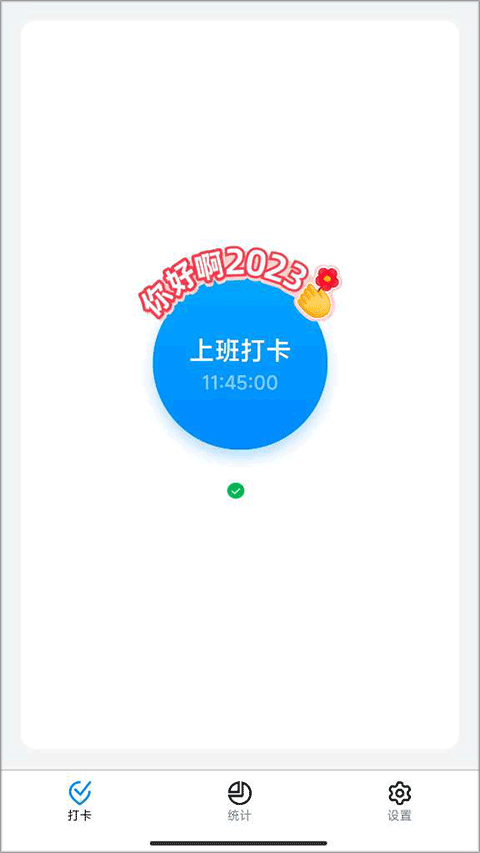
钉钉打卡app怎么自动打卡?
1、下载安装好钉钉考勤打卡app,来到工作台点击考勤打卡。
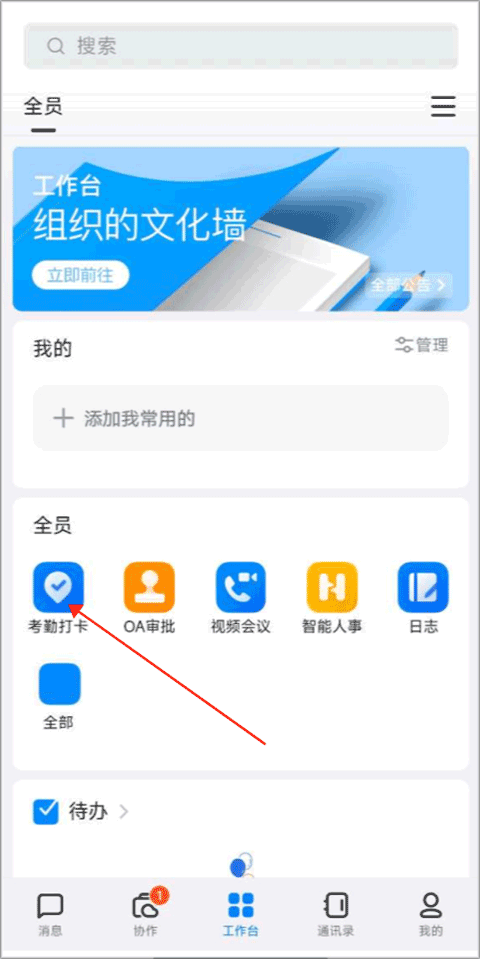
2、进入到打卡界面之后,点击设置。
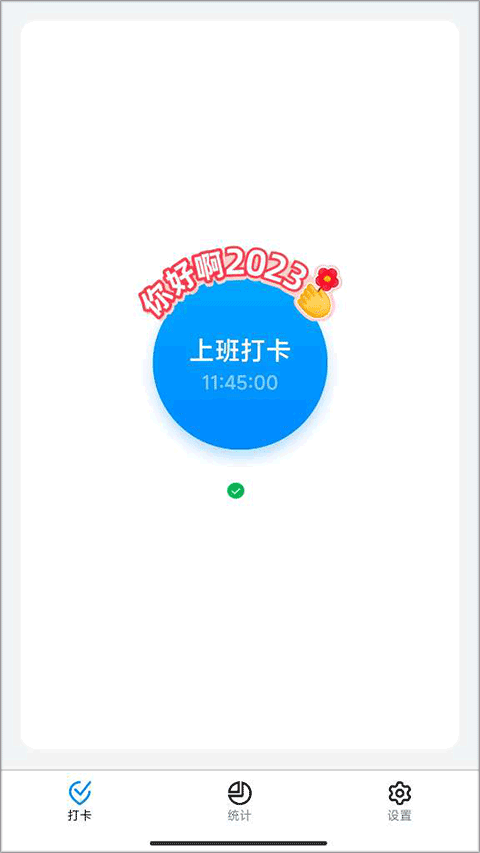
3、来到设置界面的选项之后,点击极速打卡选项。
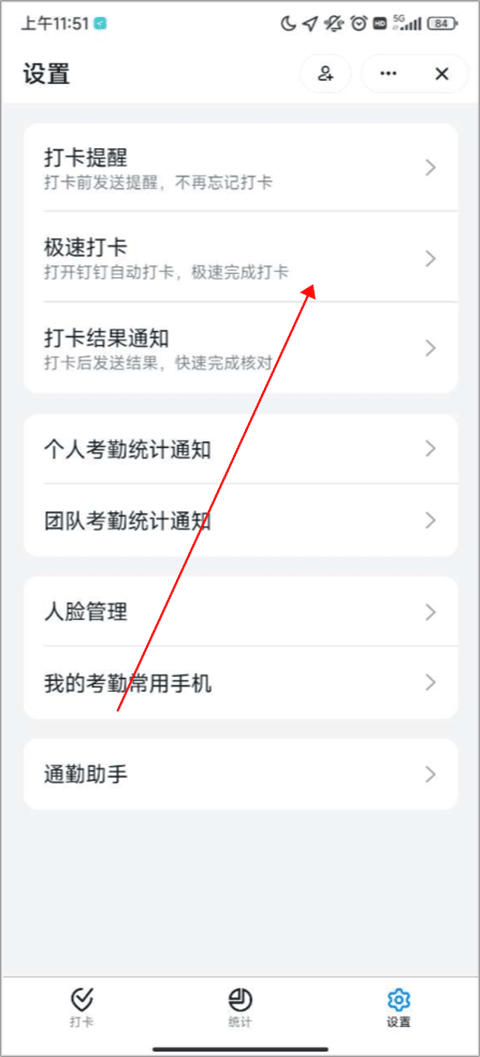
4、进入到极速打卡界面之后,把上班极速打卡和下班极速打卡后面的按钮打开即可。
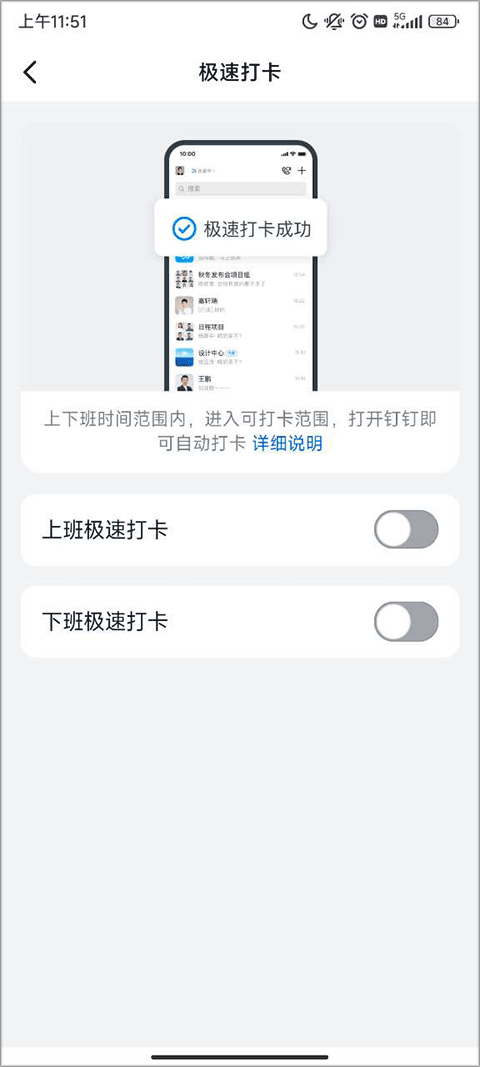
软件亮点
1、员工人性化考勤
上班时间到公司,打开钉钉自动打卡,再也不用担心忘打卡了
2、老板随时了解团队状态
出差在外,通过手机统计,也能随时了解团队状态,迟到加班一目了然
3、HR一键导出报表
请假、出差、加班、迟到自动汇总,算工资5天变1天
考勤打卡常见问题
1、考勤时间不对,导致早退等异常
可以自选班次的话,选择适当班次打卡。如果不可以的话,需要联系一下考勤管理员修改班次哦。
2、员工个人如何申请调整打卡时间
联系管理员调整。
3、加班太晚超过下班打卡时间无法打卡
请与管理员确认是否设置了下班打卡的最晚时间。请从以下标题中正确选择:设置了最晚下班时间、没有设置最晚下班时间。若设置了最晚打卡时间,需跟管理员核实您班次的最晚打卡时间。若未设置最晚打卡时间,要是您因加班过晚错过下班打卡时间,烦请在第二天及时联系管理员说明情况,让管理员将您的考勤修改为正常下班,并向管理员询问您班次的打卡时间设置规则,以防打卡再次出现异常。
4、打卡显示定位错误/失败
考勤定位出现偏差的情况,和当时网络环境、地址环境、GPS定位或者基站定位有关,建议您打开wifi开关来辅助定位。若是仍旧无法定位准确,建议移动到室外开阔地带,避免在地下、地铁、电梯等GPS信号差的场景下进行定位哦。
请和管理员核对考勤范围,如果您在定位时开启了wifi且定位结果与考勤位置不符,在点击外勤打卡进入外勤打卡页后,页面地图中会分别显示您和考勤范围的位置,请您核对考勤范围是否正确,如设置有误可反馈给考勤管理员修改考勤范围。若检查定位地点和考勤组地点存在偏差,且偏差较小,可以让管理员适当调大考勤范围。
5、员工如何补卡
若管理员设置了补卡类型为:缺卡、迟到、早退、正常,若员工忘记打卡显示缺卡或不小心迟到/旷工/外勤等打卡记录,都可以提交补卡申请。目前电脑端不支持提交补卡审批单,请到手机端提交。
● 当天补卡:【手机钉钉】-【工作台】-【考勤打卡】-点击【上/下班缺卡】的黄色感叹号-【处理异常】-【补卡申请】;
● 补办之前的卡:在【手机钉钉】中,依次点击【工作台】-【统计】-【我的统计】,切换日期后,点击【处理异常】,再选择【补卡申请】。补卡申请通过后,异常打卡记录将自动变更为正常。
● 若打卡未加入任何考勤组/自由工时考勤组/休息日加班,可通过打卡页面【申请】或通过【工作台】-【OA审批】,提交补卡申请。
6、补卡提交之后还是异常
若补卡审批提交后,考勤依旧显示缺卡、迟到、早退等异常情况,可从以下几个方面进行排查:
● 检查补卡审批是否通过;
● 检查补卡申请是否是系统自带的审批模板,管理员可以在企业管理后台(oa.dingtalk.com)-【工作台】-【OA审批】这里查看确认,只有系统自带的审批模板审批同意后才会显示正常哦。
● 如果员工提交补卡审批通过之后,企业管理员又重新修改过员工的班次,员工的打卡时间还要根据管理员最新调整的班次来看哦。
● 如果提交补卡审批单之前,打卡页面并没有生成【提交假勤】的快捷入口,建议您重新提交补卡审批单即可。
7、加班已经过了下班可以打卡的时间怎么办
例:员工加班结束,打卡的时候页面显示只能打第二天的上班卡。
您好,每个班次都有对应的打卡时间范围,当前时间超出下班打卡的时间范围时,再打卡就无法正常生成对应下班卡了。如果您加班过晚导致加班后无法打下班卡,可以用如下方法来进行处理:确认您当前下班班次没有打过下班卡的前提下,提交一个补卡申请。
8、当天有固定排班的情况下,早上加班无法打卡怎么办
例:员工有时候需要在上班之前提早三个小时去公司加班一会,但是到了公司去发现系统提示目前没有办法打上班卡。
目前支持上班前加班有两种加班规则,分别如下:1、上班前加班可使用:【以审批时间计算加班】,员工直接提交审批单即可。2、上班前加班可以使用:【审批后,以打卡时间计算加班】 。例如,员工是8点上班,现在需要再上班前加2小时的班,则员工提交一个6点-8点的加班申请,员工在6点前正常打卡上班,8点不用打卡,待后续加班审批通过后系统里面就会计算2小时的加班。
如果早上加班无法打卡,可以联系管理员登录管理后台【https://oa.dingtalk.com】-【工作台】-【考勤打卡】-【班次管理】-找到对应的班次点击【编辑】-【打卡时段设置】开启后即可设置上下班打卡的最早最晚时间。
更新日志
v7.5.30版本
【视频会议:支持电话接入会议】
在视频会议中,支持一键接入电话。当处于电梯、高铁这类信号不好的弱网环境时,在不影响视频、共享等功能的前提下,能实现稳定交流。
【通义千问:支持 1000 万字长文档阅读】
新增 1000 万字长文本的文件及网页链接阅读,拖入文件或发送网页链接,即可获取 AI 辅助内容总结,要点抓取更高效。
【直播新功能:「快捷评论」与「彩色评论」闪亮登场】
新增「快捷评论」功能,支持一键发送预设评论;新增「彩色评论」功能,可自定义评论样式,让直播互动更便捷、更有趣、更丰富。
【表格:支持新建说明文档】
表格的管理员与所有者能够在表格中创建「说明文档」,在文档里列举表格填写规范、背景资料等信息,清晰界定内容协作标准,进而提高办公效率。
推荐理由
钉钉考勤打卡功能十分便捷高效。它操作简单,定位精准,能快速完成打卡,有效避免代打卡等情况。支持多种打卡方式,适应不同场景。同时,考勤数据统计清晰,方便管理者查看与分析,极大提升了企业考勤管理的效率与规范化程度。
详细信息
分类:商务办公 修改时间:2025-09-13 08:41:09